この記事では、五千円未満でパソコンでテレビ視聴できる環境を作るついてに TS 抜きができる環境を作るという備忘録です
「BonDriverが初期化できません」というエラーに困って、けっこうな労力をかけたので、忘れないうちに書いておきます。
五千円未満でパソコンでテレビ視聴できる環境を作る・必要な物
次の三つのうち、どれか一つが必要です。
自分の場合、一番安いのを買いましたが届くまで2週間とあったのが4日で届きました。(ここらへんは時期でかなり左右されるかもしれません)
—
—
なども選択肢にあがりそうです。(Youtubeに紹介動画があるんですが、そっちの方が設定は楽かもしれません)
環境によって、必要になるもの
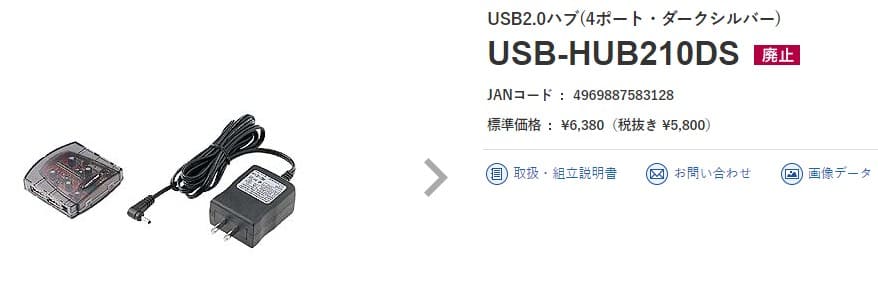
ブースターは映像信号が弱くて動作が安定しないときに使用します。
PT2なら録画できるレベルの信号の強さであっても、3500円のドングルだと動作が安定しなくてエラーになる場合がある模様です。
信号が弱くてもエラーなどは特に出ませんが、チャンネルスキャンはできても映像が出なかったりドロップが増えたりします。
(E0なのに映像が出なかったり、音声が乱れたりします)
自分が使ってるのはかなり前に購入した卓上型ブースターの旧型です。
ドングルが届いたら 接続と設定開始
接続は、基本的には パッケージを開けて アンテナ線をつなぐ ピンをさしてPC に繋ぐだけです。(自分が少なくとも過去ログをみた限りでは)
ソフトウェアを設定する
VT20のサポートページ にアクセスして、VT20用のドライバやソフトウェア、マニュアルなどをダウンロードしておきます。
※ただし、HiDTVは動かさない方がいいかもしれません。
HiDTVは映像がワンセグだし、チャンネルスキャンも日本のチャンネルは正常にスキャンできないので、やっても意味がない可能性が高いです。
基本的には次の「初期設定」にすすみます。
–以下は、動かすとどうなるかの参考–
ドライバとソフトウェアをインストールして、付属のソフト「HiDTV」を起動しました。
自分の場合はここで、チャンネルスキャンをした途端に「USBポートのUSBポートの電力サージが不足しています」という警告が連続で出て、再起動しようとしたらそのままフリーズしました。
出るのは一回だけ
なぜか「USBポートのUSBポートの電力サージが不足しています」という警告が出たのはこれ一回きりで、その後は違うPCに接続しても二度と出ませんでした。
「初期設定」
つくみ島たよりさんのTVTest 0.10.0最新版のインストールと使い方 や、
one’s way さんの記事を参考にさせていただいて、TvTestが動くための初期設定をします。
(有益な情報をありがとうございます。)
- VC_redist.x86.exe
- VC_redist.x64.exe
- LAVFilters-0.79.2-Installer.exe
- DScaler-5008
- BonDriver_BDA-2019-02-02.zip
- SCR3310Driver (カードリーダーのドライバー)
といったファイルをダウンロード・インストールしていきます。
そして、BonDriverの初期化がうまくいって、TvTestに映像が映ればOKです。
残念ながらBonDriverが初期化できませんとなったら この記事に戻ってきてください
※自分は試行錯誤しても無理でした。
BonDriverの初期化がうまくいかない場合の対処法
うちのPCだと、intel i3 12100fのPCもAMD Ryzen3500のPCの二台とも、「BonDriverが初期化できません」と出てうまくいきませんでした。
そこで、以下のように接続を変更します。
・TvTestはVT20のサポートページ https://www.mygica.com/support/ からダウンロードできるTvTestを使い、BonDriver_Siano.dll を設定する
・MyGica VT20(シリーズ)をバスパワーのUSBハブを経由してPCに接続
・MyGica VT20(シリーズ)に接続するTV信号のケーブルをブースターにつなぎ、増幅してからMyGica VT20(シリーズ)に接続する
その理由
「BonDriverが初期化できません」の原因は多数あるのですが、
- USBポートから給電される電力が不足していると動作が不安定になる
- 入力した信号が弱いとドロップが増えたり、動作が不安定になる
- もっと新しくて高機能なTvTestやBonDriver.dllを使うと初期化に100%失敗する(当方の場合)
というのがその理由です。
他にも、TVTestとBonDriverのx86(32bit)やx64(64bit)が統一できてない・ファイル名が間違ってるなどといった原因もあるようです。
BonDriverの初期化に失敗するのは、とりあえず解決した
この対処でとりあえずPCでテレビを見れてTS抜きっぽいこともできてます。
一時は返品しようかと思いましたが、なんとかなりました。
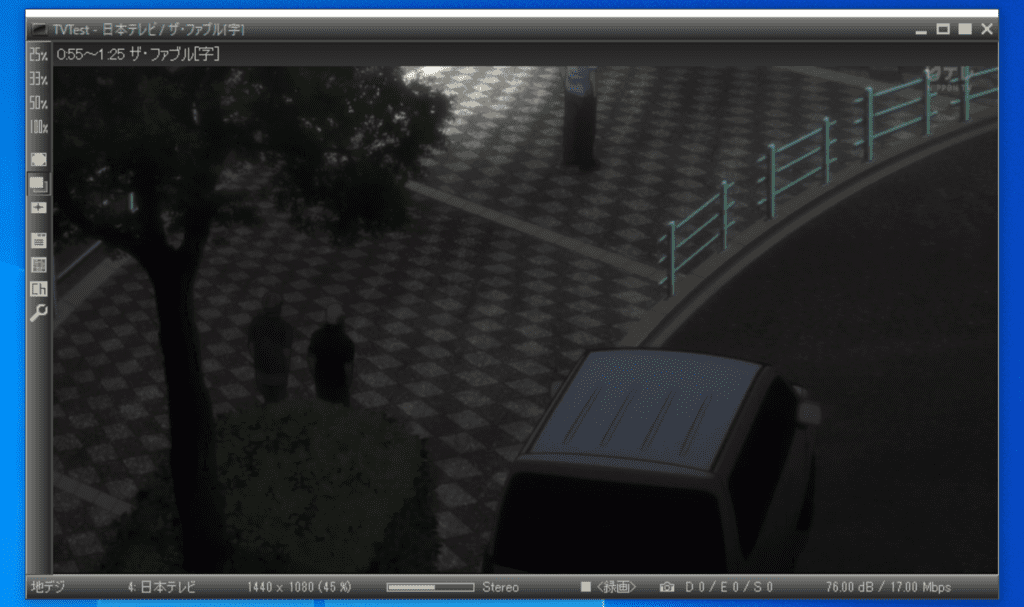
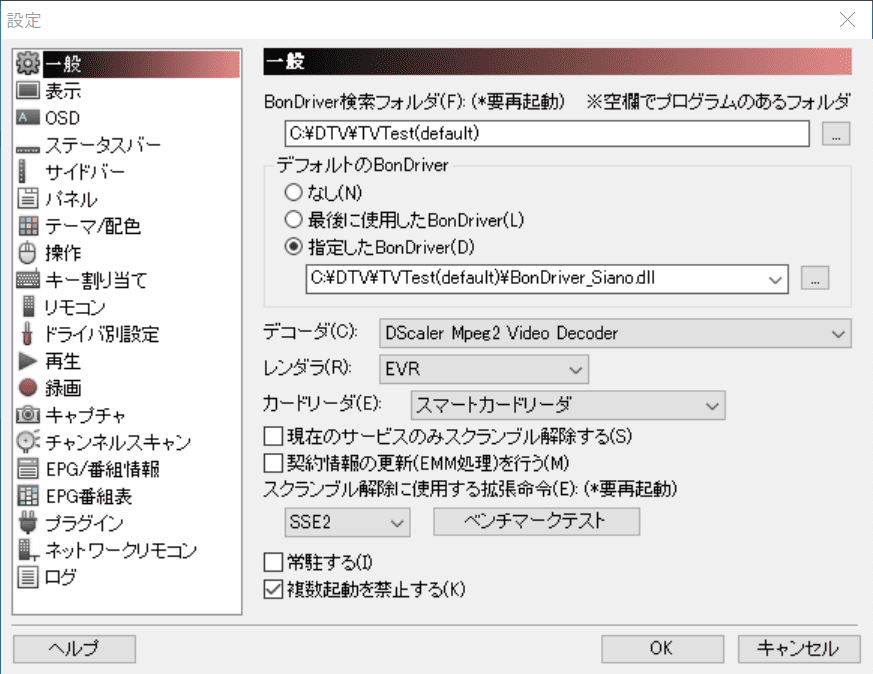
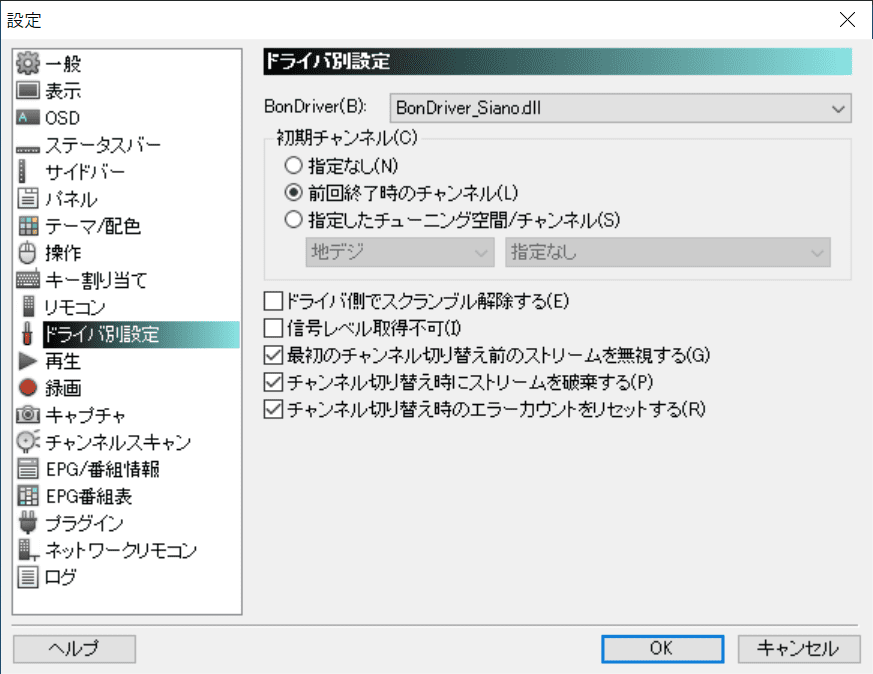
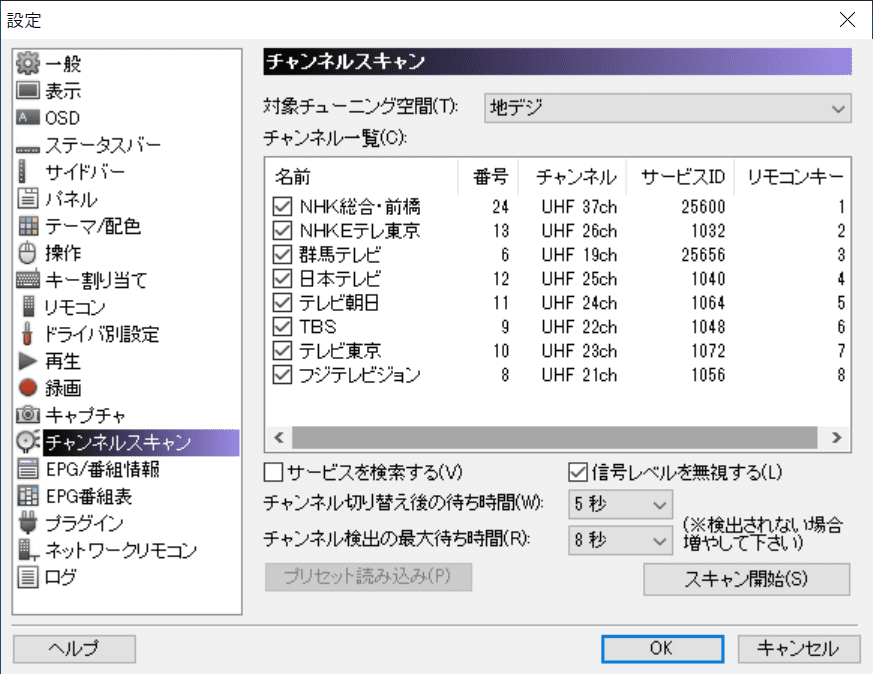
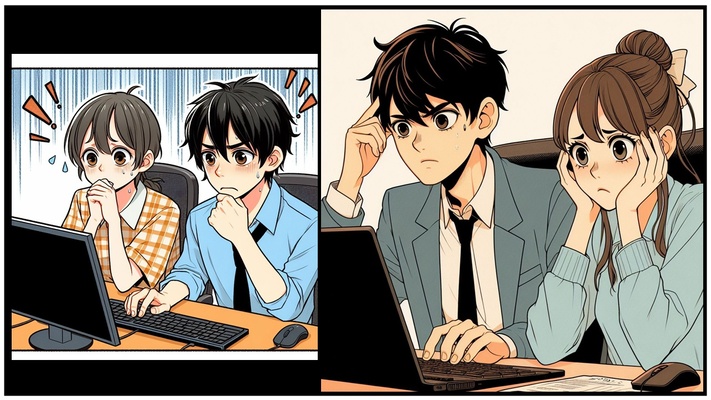

コメント